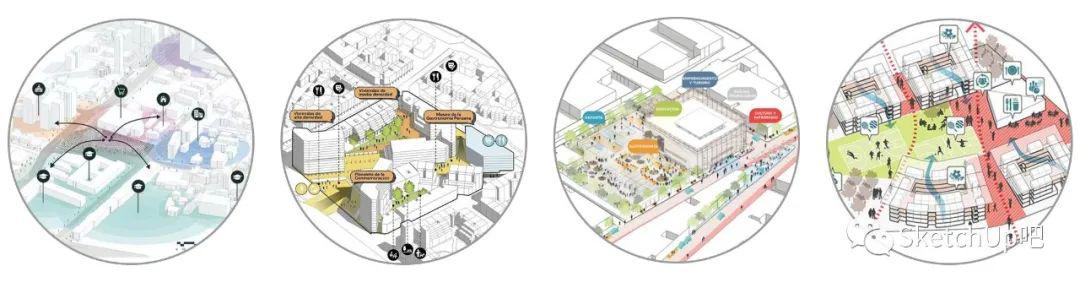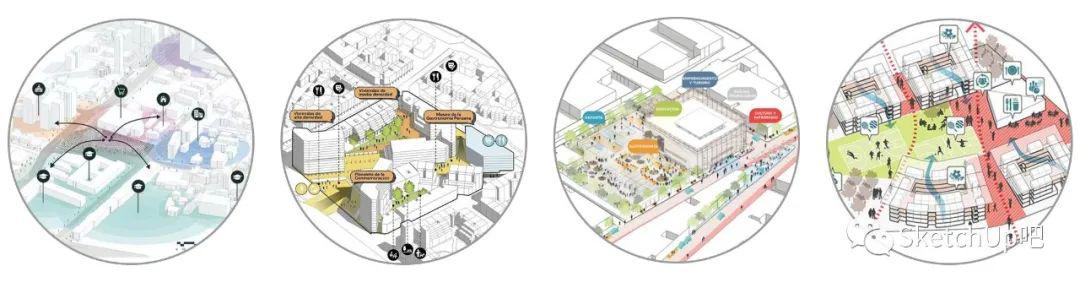像下面这样直戳甲方的 SASAKI风格的绝美建筑分析图 该如何用SU 直出呢? 图文教程 1. 开始绘制前先确定合适的角度,创建一个场景,打开阴影。
像下面这样直戳甲方的
SASAKI风格的绝美建筑分析图
该如何用SU 直出呢?
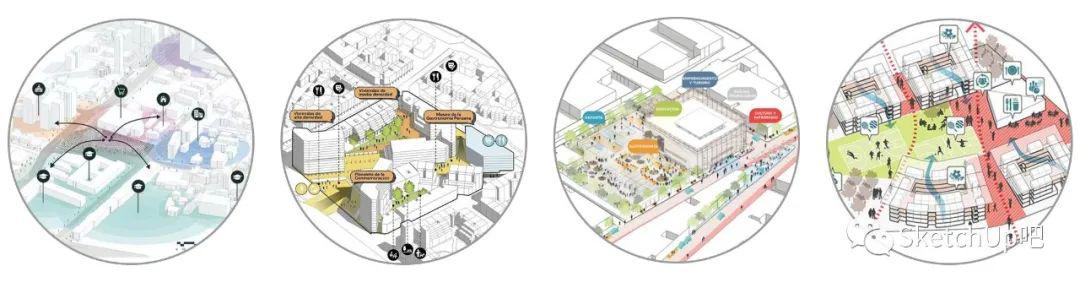
1. 开始绘制前先确定合适的角度,创建一个场景,打开阴影。
2. 如果觉得自带颜色不够,可以使用【 颜色面板 】(SUAPP编号435),多种色谱点击就能使用~
3. 根据需要,选取紫红色填充建筑主体,在材质的编辑栏里调整透明度,让主体有通透的效果。
4. 选合适的颜色填充绿地和水体,主体建筑的绿地选深绿色,突出视觉中心。然后,边线设置中将轮廓线加粗一点。遇到
线条交叉处缺口的情况,打开 出头即可。
5. 进入主体建筑的组,全选线面后使用只选择线,在颜色面板中选合适的颜色即可。
6. 如何制作红线?选中红线,在标记(图层)中创建红线标记,选择虚线样式,再在图元信息中将红线置于相应的标记图层中,填充一个颜色。
7. 使用圆弧工具绘制一个弧线模拟动向分析线条,全选创建为群组,选择合适的虚线样式并填充颜色,另一边也是同样的操作。如果
建筑需要虚线的效果,直接置于相应的标记图层即可。
8. 文字可以通过三维文字创建,注意已延伸参数设为0。只想要一个面,通过缩放调整大小,移动到合适的位置,隐藏 边线 后上色,其他文字也是同样操作。
9. 圆形的指示标注,只需通过圆和直线工具就能绘制,创建群组后调整颜色、大小等,移到合适位置进行后续调整。
10. 指示箭头可以使用圆工具,设置段数和厚度,创建为群组并填充颜色,复制到相应的位置即可。
11. 区域框选只需绘制一个面后,调整色彩和线条样式,并添加相应文字。
12. 如果想要丰富画面效果,可以在SUAPP模型库中直接使用( 模型里的人物和张拉膜都在这里哦 )。
13. 想要物体不显示阴影,可以在图源信息中选择不投射阴影,最后调整细节即可。